dhcpが有効になっていないとはどういう意味ですか?
- 藏色散人オリジナル
- 2023-01-30 14:04:3622090ブラウズ
dhcp が有効になっていないということは、コンピュータが IP アドレスを自動的に取得するように設定されていないため、インターネット アクセス エラーが発生するということです。解決策: 1. キーの組み合わせ「win r」を押して実行中のウィンドウを開き、「services」と入力します。 .msc" と返されます。 2. サービス ウィンドウを呼び出した後、「DHCP クライアント」サービスを見つけてダブルクリックして開きます。 3. dhcp サービスを開いた後、アクティベーションの種類を自動に変更し、サービスのステータスを開始に変更します。をクリックし、OK を押して設定を保存します。

#このチュートリアルの動作環境: Windows 10 システム、Dell G3 コンピューター。
dhcp が有効になっていないとはどういう意味ですか?
コンピュータが IP アドレスを自動的に取得するように設定されていないため、インターネット アクセス エラーが発生していることを意味します。
DHCP (Dynamic Host Configuration Protocol) は、ローカル エリア ネットワーク用のネットワーク プロトコルです。サーバーが管理する IP アドレスの範囲を指し、クライアントがサーバーにログインすると、サーバーから割り当てられた IP アドレスとサブネット マスクを自動的に取得できます。デフォルトでは、Windows Server のサービス コンポーネントとしての DHCP はシステムによって自動的にインストールされず、管理者が手動でインストールして必要な構成を実行する必要があります。
DHCP (Dynamic Host Configuration Protocol) は、通常、大規模なローカル エリア ネットワーク環境で使用されます。その主な機能は、ネットワーク環境内のホストが動的に IP を取得できるように、IP アドレスを集中管理して割り当てることです。ゲートウェイ アドレス、DNS サーバー アドレスなどの情報を取得し、アドレスの使用率を向上させることができます。 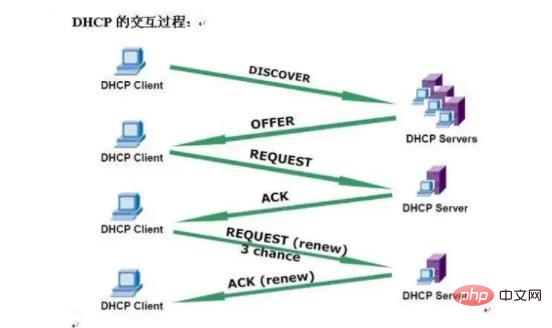
解決策は次のとおりです:
win r キーの組み合わせを押して実行ウィンドウを開き、services.msc と入力して Enter キーを押します。
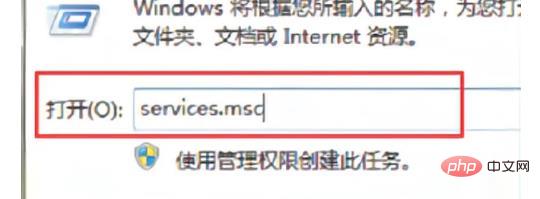
- サービス ウィンドウを呼び出した後、「DHCP クライアント」サービスを見つけてダブルクリックして開きます。
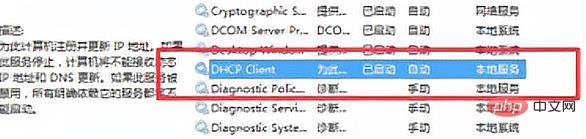
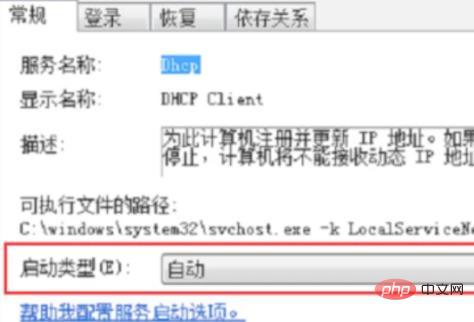
-
パス「コントロール パネル\ネットワークとインターネット\ネットワーク接続」を展開し、ローカル接続を右クリックして、プロパティを選択;
##ローカル エリア接続のプロパティ ウィンドウで、インターネット プロトコル バージョン 4 (tcp/ipv4) を選択し、[プロパティ] オプションをクリックします。
#最後にクリックして IP アドレスを自動的に取得し、[OK] を押して設定を保存します。-
さらに関連する知識については、
FAQ 列をご覧ください。
以上がdhcpが有効になっていないとはどういう意味ですか?の詳細内容です。詳細については、PHP 中国語 Web サイトの他の関連記事を参照してください。

